Уведомления — важная часть функционала любого смартфона. Они позволяют о входящем сообщении в мессенджере, наличии обновления для программ и так далее. Но порой уведомления только мешают. Например, они могут разбудить ночью или «выскочить» во время важного совещания. Как отключить звук уведомлений на Android и iOS? Рассмотрим все доступные способы.
Как отключить звук уведомлений на Android
Отключение оповещений
Даже на старых версиях ОС от Google можно обеспечить себе тишину с помощью «шторки». Метод нельзя назвать полным отключением, так как оповещения продолжат «падать», но уже беззвучно.
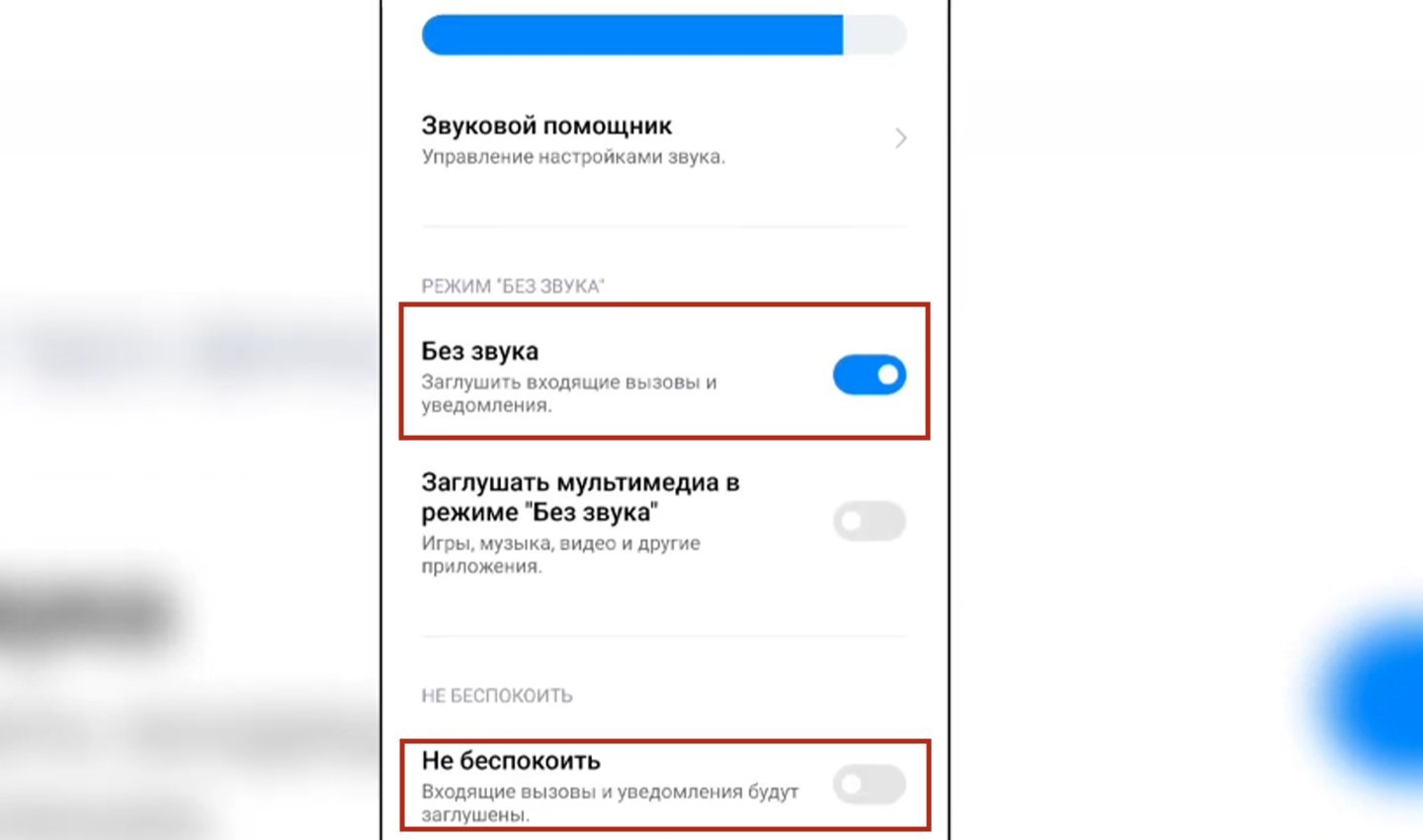 Источник: YouTube-канал «Активный Пользователь» / Отключение оповещений на Android
Источник: YouTube-канал «Активный Пользователь» / Отключение оповещений на Android
Порядок действий:
- Проводим пальцем сверху вниз по экрану и переходим в меню быстрых настроек;
- Там находим иконку с подписью «Не беспокоить» и тапаем на нее.
Пока владелец не отключит режим, уведомления будут приходить без звука.
Меню «Уведомления»
С помощью этого меню можно гибко управлять оповещениями и звуковыми сигналами, которыми они сопровождаются.
 Источник: YouTube-канал «Андроидник» / Настройка уведомлений на Android
Источник: YouTube-канал «Андроидник» / Настройка уведомлений на Android
Способ подойдет для Android 9 и новее:
- Откройте «Настройки»;
- Отыщите раздел «Уведомления и Центр управления» и перейдите в него;
- Здесь можно включить или выключить уведомления на экране блокировки, убрать метки с приложений или убрать всплывающие оповещения. Нас интересует пункт «Уведомления приложений», заходим в него;
- На экране пользователя высветятся все сервисы, установленные в телефоне. Выбираем требуемый и тапаем на него;
- На следующем экране выскочит список доступных действий. Чтобы поставить «беззвучный режим», сдвигаем ползунок в неактивное состояние на пункте «Разрешить воспроизведение звука»;
- Теперь приходящие уведомления будут бесшумными. Также, если требуется, можно убрать и вибрацию, и световую индикацию.
Примененные настройки останутся на постоянной основе. Чтобы вновь вернуть звуковое оповещение при получении уведомлений, необходимо следовать вышеизложенной инструкции, но уже перевести ползунок в активное положение.
На некоторых моделях смартфонов можно временно отключать уведомления. Гаджет сам предложит задать время, на которое нужно отключить звук (от 15 минут до 2 часов). Это сделано для того, чтобы пользователь не забывал вернуть настройки обратно.
Как отключить звук уведомлений на iOS
На iPhone звук уведомлений можно отключить двумя способами: общим и для какого-то конкретного приложения. Рассмотрим оба варианта.
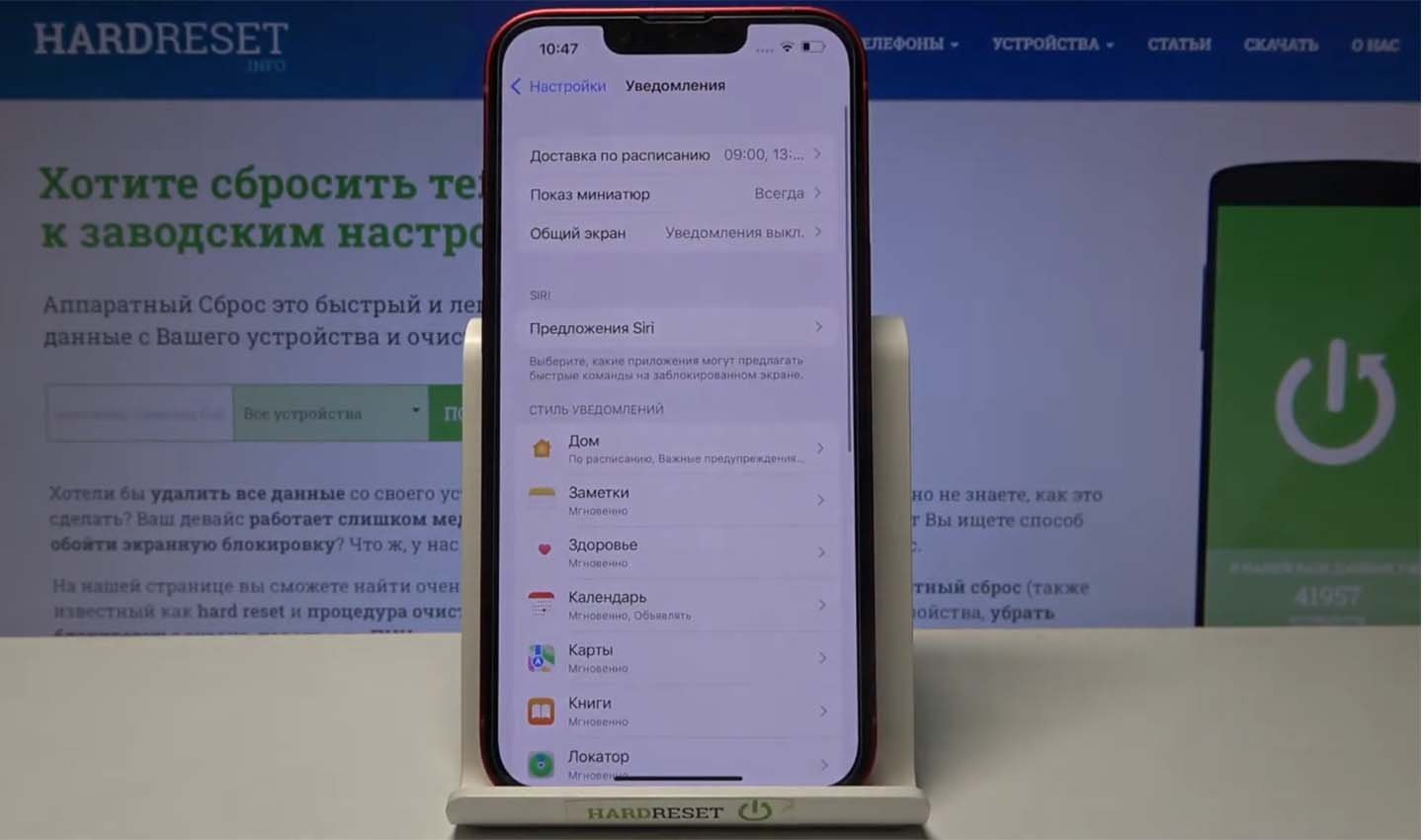 Источник: Ютуб канал HardReset_info Ukraine / Настройка уведомлений на iOS
Источник: Ютуб канал HardReset_info Ukraine / Настройка уведомлений на iOS
Чтобы отключить звук у уведомлений конкретного приложения, выполняем следующие действия:
- На экране блокировки смахиваем влево. Появятся две кнопки: «Параметры» и «Очистить». Нас интересует первая;
- Переходим в меню. Там есть разные варианты взаимодействия с уведомлениями. Можно полностью отключить их, не выводить оповещения на экране блокировки, или же, с помощью ползунка снизу, просто выключить звук.
Ещё один способ – это зайти в «Настройки», найти раздел «Уведомления», а после выбрать необходимый софт из перечня предложенных. Кликнув на него, попадаем в меню, а дальше действуем по вышеизложенной инструкции.
Чтобы отключить звук всех уведомлений, можно использовать режим «Не беспокоить».
Порядок действий:
- Проводим пальцем снизу-вверх и переходим в «Пункт управления»;
- После активируем «Фокусирование» и режим «Не беспокоить».
При необходимости можно выставить определенный шаблон реагирования. Например, оставить уведомления от важных мессенджеров.
Заглавное фото: applespbevent.ru

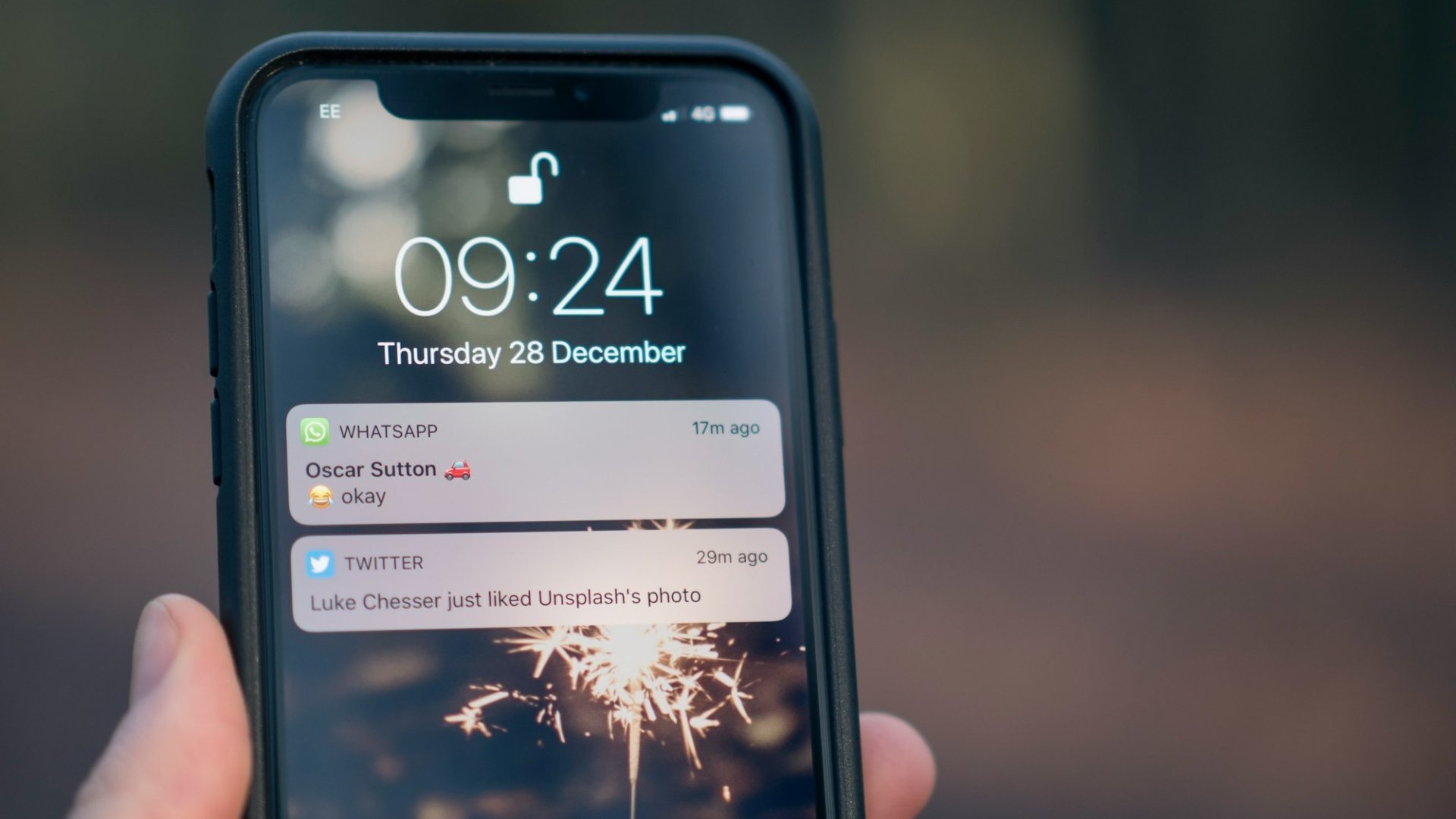
 Дмитрий «Capi26» Колдушко
Дмитрий «Capi26» Колдушко



















0 комментариев